找不到我的电脑
重做系统后,桌面东西只有 垃圾桶和浏览器。
想要添加我的电脑选择
鼠标右键 → 个性化 → 第三个“主题” → 桌面图标设置![]()
开机图形解锁
我讨厌数字解锁,尤其是默认的PIN
所以换成图形锁
个性化 → 账户 → 登陆选项 → 关闭下方为了提高安全性,仅允许对此设备使用
然后就是图片解锁了![]()
防翻盖关机/睡眠
Windows按钮点击,最上方输入框输入控制面板
进去之后直接输入控制面板\所有控制面板项\电源选项\系统设置
防止亲爱的母亲过来强制翻盖自动关机!!!!!!
鼠标右键还原
新版本的鼠标右键特难用,所以个人选择还原旧版本
windows键点击最上方输入框cmd,然后鼠标右键以管理员身份运行
输入以下代码,然后重启即可reg.exe add “HKCU\Software\Classes\CLSID\{86ca1aa0-34aa-4e8b-a509-50c905bae2a2}\InprocServer32” /f /ve![]()
windows安全中心
关闭提示音
我讨厌安装后运行失败,提示声音特别的尖锐。所以我会关闭
个性化 → 第一个系统 → 第二个声音 → 拉到最下方 更多声音设置
开机这个看个人喜好,我晚上开机突然听到那个是声音特别吓人
开始菜单鼠标右键空白
你用了几天发现鼠标右键点击开始菜单空白
刚好我安装nvm,需要终端管理员身份!他居然没了
解决办法windows键 + R 输入Regedit进入注册表,
在最上方的输入框地址输入计算机\HKEY_CLASSES_ROOT\lnkfile
创建一个字符串,起一个名字IsShortcut就好了
再输入计算机\HKEY_CLASSES_ROOT\piffile看看这里有没有这个字符串
如果没有也是鼠标右键创建字符串就行了
(你就当时创建文件夹一样简单)
最后一步,
重启
或者
懒得重启
在任务管理器 这个删除,然后点击上方文件
然后选择第一个运行新的任务,输入explorer
成功后就这样了
再也不用shift选中点击,也不用鼠标右键 以管理员身份这个破东西。
更加的不用担心nvm更换node版本提示乱码问题!世界变得如此美好!
但是
如果想要去掉小箭头,又希望鼠标右键使用管理器
就需要安装一个软件Shortcut_fix。完美解决鱼和熊掌
已经收藏了这个软件,需要的单独分享,怕被举报
yarn无法使用
我们在cmd中查看node版本, 或者是npm的版本!都没问题
但是我们查看yarn的版本却报错:yarn : 无法加载文件 C:\Program Files\nodejs\yarn.ps,因为在此系统上禁止运行脚本
解决办法
我上面说了,以管理员身份运行。或者c盘C:\Windows\System32\WindowsPowerShell\v1.0
有powershell的应用,鼠标右键以管理员身份运行。
然后输入set-ExecutionPolicy RemoteSigned
然后会问你一大堆废话,你回复一句y回车就行了
此时我们再输入get-ExecutionPolicy,返回来的肯定是RemoteSigned
我们在测试cmd中输入 yarn -v, 完美!!!
edge下载完成警告
下载完后警告不安全,让你删除。但是这个软件是我的绿色版!
每次都让我弄太麻烦,此时我们点击右上角三个小点。然后最下方有设置
剩下的就看图关闭即可
自动格式化
写代码空格,换行太麻烦。
直接安装插件,然后搜索editor.formatOnSave
打钩即可

关闭Microsoft Defender SmartScreen
之前的有说过 安全中心在哪!所以文字省略
点击后关闭里面所有选项即可
关闭win11右下角通知
Windows键+R → 输入gpedit.msc → 计算机配置 → 管理模板 → Windows组件 → Windows安全中心 → 通知
然后如图,修改后点确认就行了
去除盾牌
软件右下角有一个盾牌,肯定是要权限管理的
像关闭就是用这个gpedit.msc
剩下的如图
Tab切换太多
新版的Tab + alt 会把浏览器的10多个页面也算进来,其实你只想切换cmd
所以我们需要关系页面数量,单独的浏览器一个和cmd
打开设置 → 系统 → 多任务处理 → alt +tab → 仅打开的窗口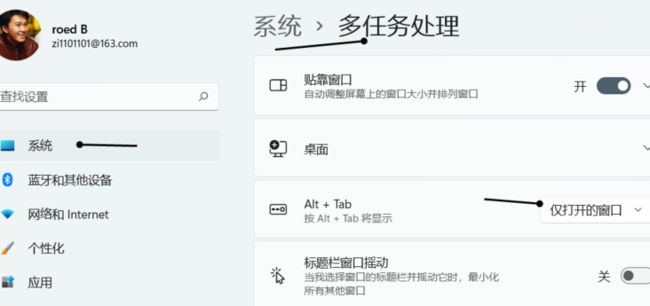
VsCode 中的Vetur报错
大概意思是找不到Vetur can't find tsconfig.json or jsconfig.json in
打钩即可
拖拽任务栏
切记当前系统是22H2才可以
regedit
HKEY_LOCAL_MACHINE\SOFTWARE\Microsoft\Windows\CurrentVersion\Policies\System
EnableLUA
换成1edge去除发现
浏览器右上角有一个大图标,像关闭但是不行
只需要在目标输入即可"C:\Program Files (x86)\Microsoft\Edge\Application\msedge.exe" --disable-features=msUndersideButton


